
Quando elimini file dal tuo Mac, questi vanno prima nel Cestino, dove rimangono finché non li ripristini, svuoti manualmente il Cestino o fino a quando macOS non pulisce automaticamente il Cestino dopo un determinato periodo di tempo. Ma ecco la questione: è facile svuotare accidentalmente il Cestino, solo per rendersi conto pochi istanti dopo che avevi ancora bisogno di quei file. Purtroppo, non puoi annullare lo svuotamento del Cestino su Mac. La buona notizia è che puoi recuperare il Cestino svuotato su Mac utilizzando diversi metodi, e li descriviamo tutti in questa guida.
È possibile recuperare i file eliminati dal Cestino su Mac?
Sì, è possibile recuperare i file eliminati dal Cestino su Mac, ma il metodo dipende dalla situazione del backup. Se hai un backup di Time Machine di prima di aver svuotato il Cestino, sei fortunato: semplicemente salta al Metodo 2 di seguito per ripristinare i file del Cestino svuotato su Mac senza preoccuparti dei fattori tecnici che influenzano altri metodi di recupero.
Senza un backup, avrai bisogno di un software di recupero dati per Mac per recuperare i file dal Cestino svuotato. Perché? Perché i file eliminati rimangono sul tuo disco fino a quando non vengono sovrascritti da nuovi dati, ma è impossibile recuperarli utilizzando le funzionalità integrate di macOS. Con il software giusto, dovresti essere in grado di ripristina i file mancanti a condizione che i seguenti fattori non abbiano un impatto negativo:
- Uso continuato del drive: Nel momento in cui ti rendi conto di aver svuotato accidentalmente il Cestino sul tuo Mac, smetti immediatamente di usarlo. Ogni nuovo file che salvi, ogni app che installi e persino i processi di sistema in background possono sovrascrivere i dati eliminati che stai cercando di recuperare. Per lo stesso motivo, dovresti sempre scaricare e installare il software di recupero dati su un dispositivo di archiviazione diverso da quello in cui si è verificata la perdita di dati.
- Tipo di drive (HDD vs SSD): I tradizionali hard disk a dischi rotanti, come quelli presenti nei vecchi Mac, ti offrono più tempo per il recupero di file cancellati dal Cestino. Il problema è che i Mac moderni utilizzano SSD dotati di TRIM, una funzione che cancella automaticamente i blocchi di dati eliminati per mantenere le prestazioni dell’unità. A volte, TRIM viene attivato quasi immediatamente, ma può anche richiedere del tempo, quindi esiste una piccola ma importante finestra di opportunità.
- Compatibilità del chip del Mac (M1-M4 e T2): Non tutte le applicazioni di recupero possono accedere ai dischi di sistema sui nuovi Mac con Apple Silicon (M1, M2, M3, M4) o chip di sicurezza T2. Questi chip aggiungono restrizioni di sicurezza che bloccano molti strumenti di recupero. Consiglieremo strumenti specifici che funzionano con questi nuovi Mac nei metodi di seguito.
Prima di iniziare il recupero, assicurati che il Cestino sia stato effettivamente svuotato. Se non riesci a trovare l’icona del Cestino nel Dock, consulta la sezione intitolata Cosa Fare Se l’Icona del Cestino è Scomparsa? per soluzioni rapide. Una volta confermato che i file sono stati eliminati, procedi con i metodi di recupero indicati di seguito.
Come Recuperare il Cestino Svuotato su Mac
Pronto a recuperare quei file eliminati dal Cestino svuotato su Mac? Hai due opzioni principali che offrono risultati ottimali: utilizzare software specializzato per il recupero dati o ripristinare da un backup di Time Machine.
Metodo 1: Recupera il cestino svuotato su Mac con il software
Ci sono ben pochi strumenti disponibili sul mercato che possono essere utilizzati per il recupero dati su un Mac. Tuttavia, non tutti riescono a recuperare i file da un Cestino svuotato, specialmente sui Mac più recenti con restrizioni di sicurezza.
Disk Drill è tra i software di recupero dati per Mac che funziona su Mac con chip M1, M2, M3, M4 o T2 poiché ha la propria estensione del kernel. Inoltre, supporta quasi tutti i tipi di file e formati (video, audio, archivi, immagini, documenti, ecc.) e può essere utilizzato da chiunque, indipendentemente dalle proprie conoscenze tecniche, grazie al suo design intuitivo.
📝 Nota: Se usi un Mac con Apple Silicon o chip T2, potrebbe essere necessario installare l’estensione di sistema di Disk Drill. Consulta il guida all’installazione per istruzioni dettagliate.
- Scarica Scarica Disk Drill per Mac e segui le istruzioni sullo schermo per installarlo su un’unità diversa da quella in cui hai perso i dati. Puoi quindi avviare l’applicazione.
- Scegli il disco rigido che conteneva i file eliminati dall’elenco dei dispositivi disponibili. Poi seleziona il tipo di scansione:
- Scansione Universale (consigliato): Meglio per la maggior parte dei tipi di file e per il recupero generale dal Cestino svuotato.
- Recupero Avanzato Fotocamera (ACR) : Usa questa opzione come seconda opzione se il tuo Cestino conteneva video originariamente memorizzati su schede SD da fotocamere o droni, e la Scansione Universale non li ha recuperati completamente.
- Fai clic su Cerca dati persi per avviare la scansione.
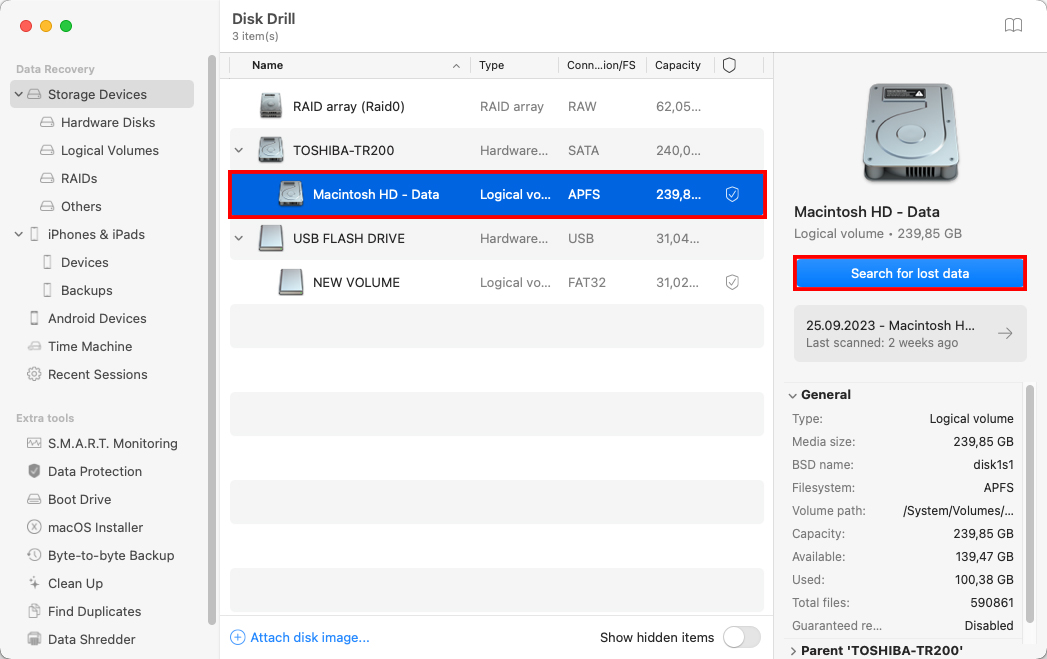
- Attendi che la scansione finisca e fai clic su Recensisci elementi trovati .
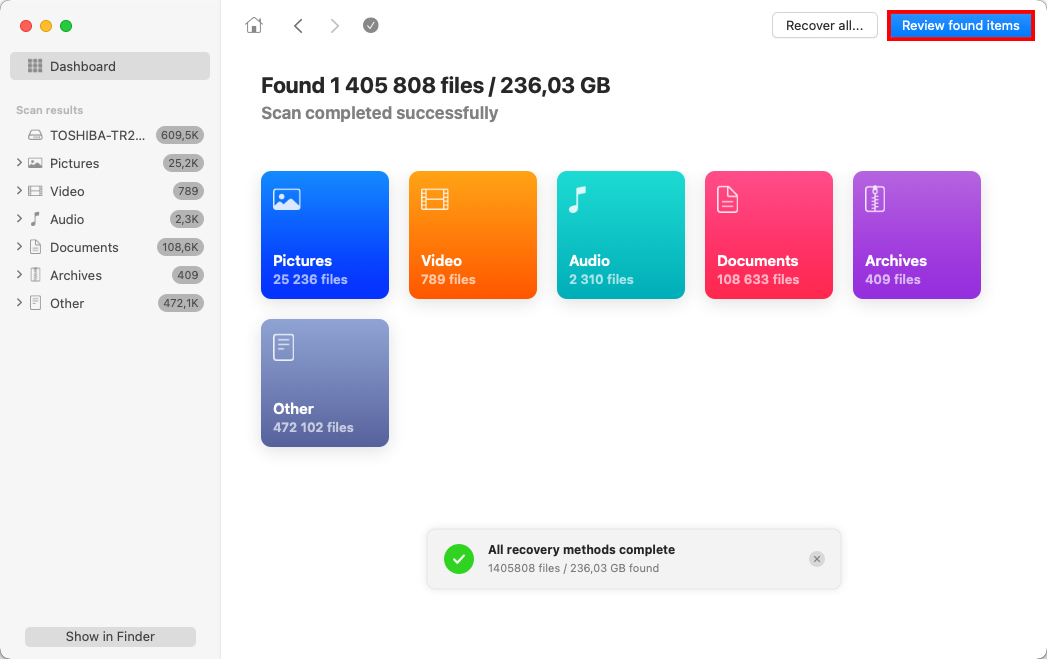
- Usa i filtri in cima ai risultati della scansione per restringere la ricerca per tipo di file, dimensione o data. Se ricordi il nome del file eliminato o il suo formato, usa il campo di ricerca in alto a destra.
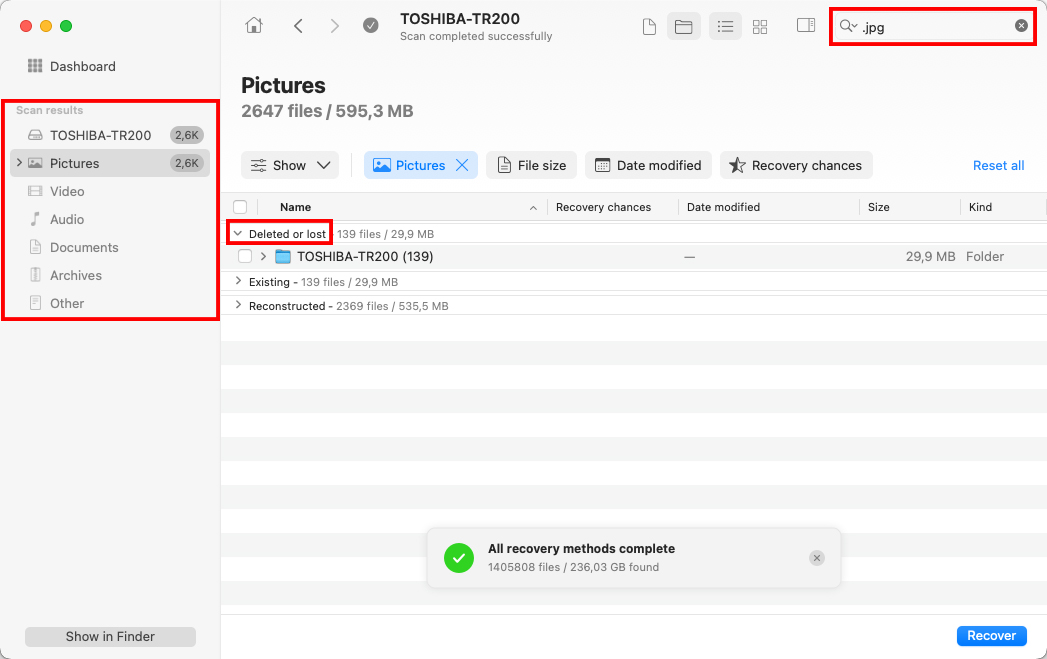
- Fai clic su qualsiasi file per visualizzarlo in anteprima e verificare che sia quello che ti serve. Poi, seleziona tutti i file che desideri ripristinare e fai clic sul pulsante Recuperare .
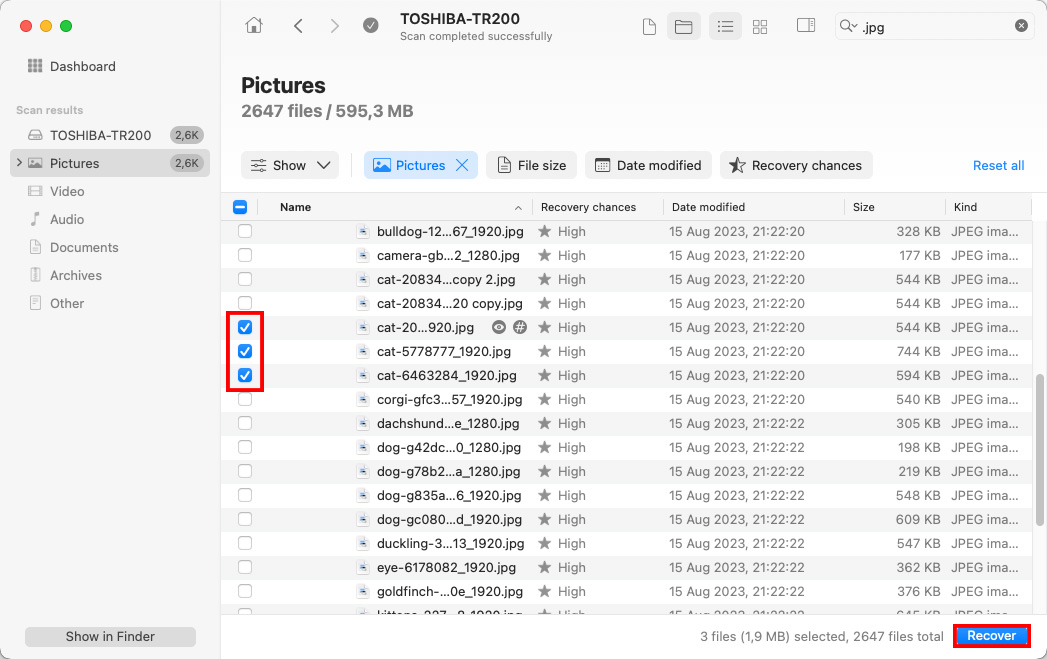
- Scegli una destinazione di recupero (per evitare sovrascrittura dei dati, seleziona una cartella su un’unità diversa da quella in cui i file erano originariamente memorizzati) e fai clic su Avanti per confermare.
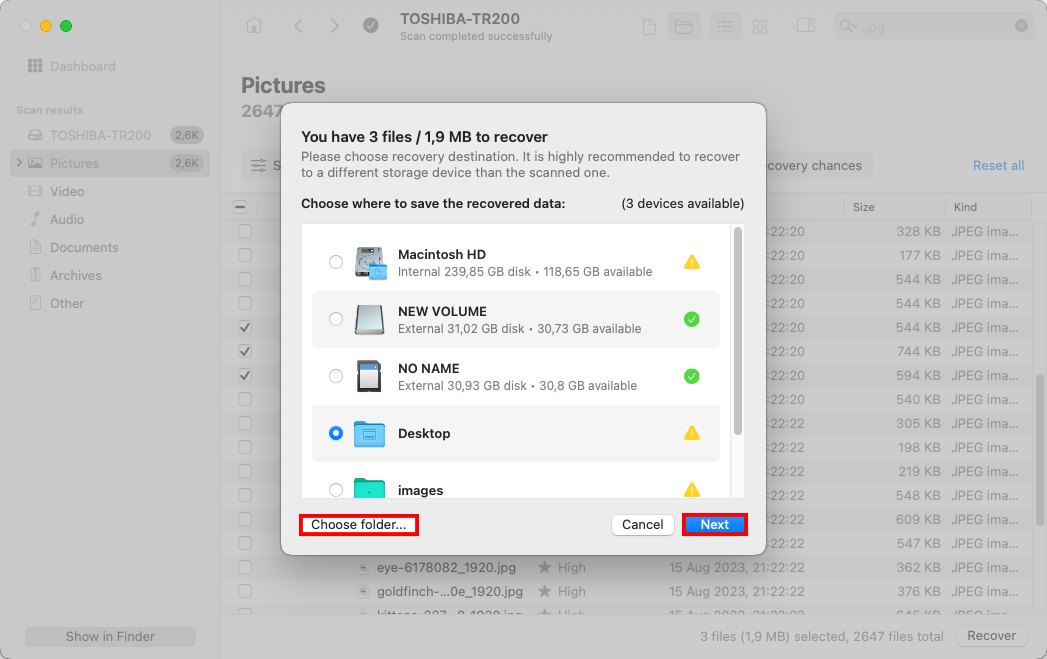
Disk Drill può essere scaricato e utilizzato per eseguire una scansione del tuo disco gratuitamente. Tuttavia, per recuperare effettivamente i file dal Cestino svuotato su Mac, sarà necessario effettuare l’aggiornamento alla versione Pro.
Metodo 2: Recuperare il Cestino Vuotato da un Backup di Time Machine
Se hai abilitato Time Machine sul tuo Mac, dovresti essere in grado di recuperare i file eliminati da uno dei backup o degli snapshot di sistema creati dallo strumento. Questo processo è abbastanza semplice e sicuro. Tutto ciò di cui hai bisogno è il disco rigido esterno con i backup di Time Machine (se ne utilizzavi uno per eseguire il backup del tuo Mac) e il tuo computer.
- Collega l’unità contenente i backup di Time Machine al tuo Mac (se hai utilizzato un’unità interna per i backup, salta questo passaggio).
- Utilizzando la barra dei menu in alto, fai clic sull’icona di Time Machine e scegli Sfoglia i Backup di Time Machine dal menu a discesa.
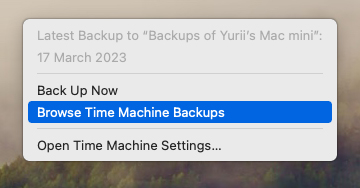
- Vai alla cartella in cui si trovavano i file necessari prima dell’eliminazione.
- Usa le frecce o la timeline a destra per andare alla versione di backup contenente i file che stai cercando.
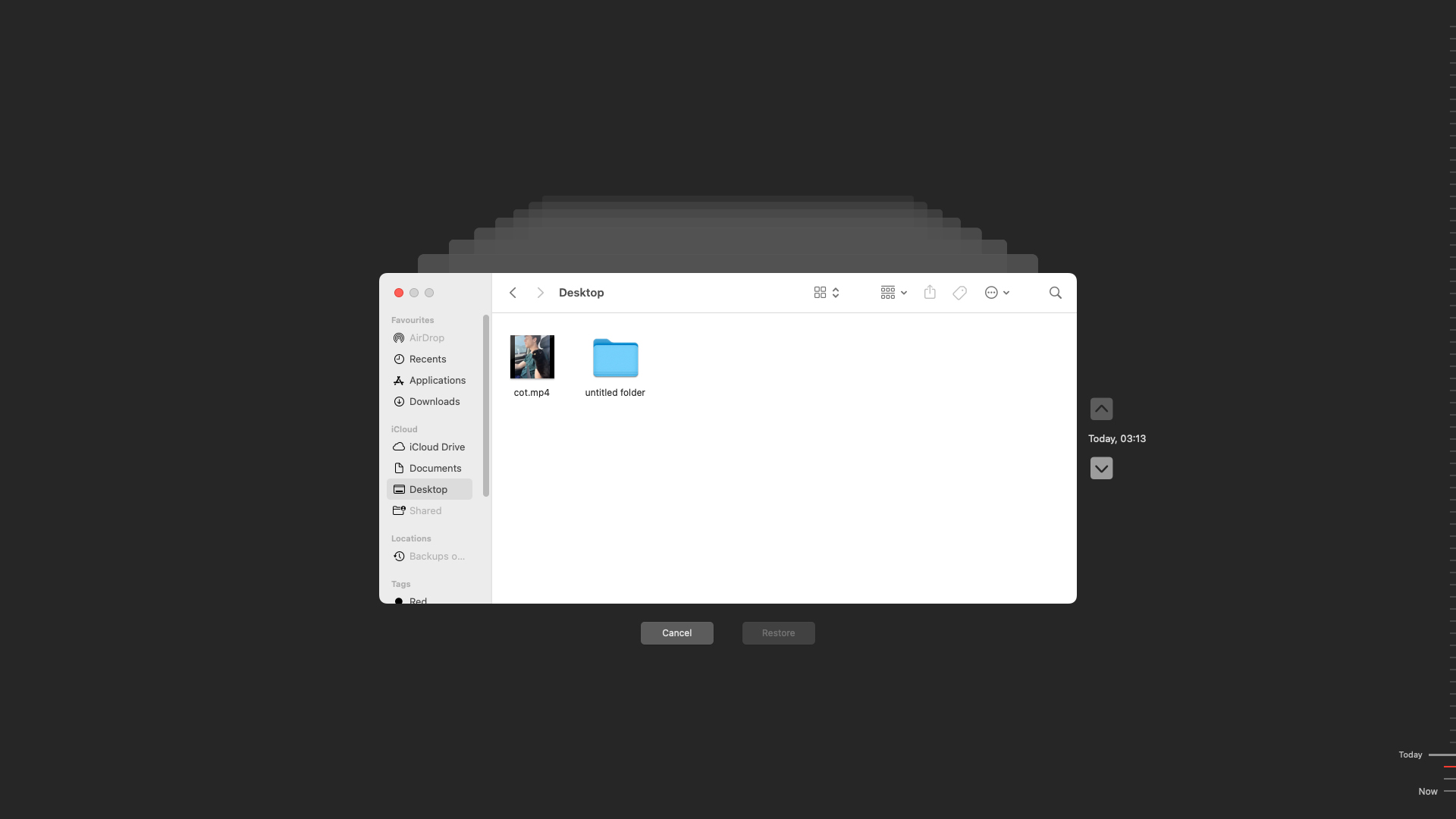
- Per visualizzare in anteprima un file specifico, fai clic su di esso e premi la barra spaziatrice sulla tastiera.
- Scegli i file che desideri recuperare e fai clic sul pulsante Ripristina .
Metodo 3: Contatta i Servizi Professionali per il Recupero del Cestino su Mac

Quando le soluzioni software e i backup di Time Machine non bastano per recuperare file dal Cestino svuotato su Mac, i servizi di recupero dati professionale a volte (non sempre) possono ancora risolvere la situazione.
I servizi di recupero professionale funzionano esaminando fisicamente il tuo disco in ambienti di camera bianca per evitare la contaminazione da polvere. I tecnici utilizzano hardware specializzato e software proprietario per leggere i dati a livello di settore, bypassando completamente il sistema operativo. In questo modo, a volte riescono a recuperare dati da dischi che non si montano neanche sul tuo Mac.
Lo svantaggio? Il recupero professionale non è economico. I prezzi generalmente variano dai $300 ai $3000 a seconda del tipo di disco, della gravità del danno e dell’urgenza. Alcuni servizi addebitano tariffe di valutazione solo per diagnosticare il problema, mentre altri offrono politiche “niente dati, niente costo”.
Considerando questi fattori, ecco quando ha senso prendere in considerazione i servizi professionali di recupero dati:
- L’unità del tuo Mac emette rumori insoliti di clic o macinazione.
- L’unità non appare affatto in Utility Disco.
- In ballo ci sono dati aziendali e non puoi permetterti di perderli.
- Gli strumenti di recupero software non riescono a trovare i tuoi file.
📝 Nota: I servizi professionali non sono miracoli. Non possono recuperare dati che sono stati sovrascritti con nuovi file o cancellati dal comando TRIM sugli SSD. Una volta che TRIM rimuove permanentemente i blocchi di dati sugli SSD moderni, o che nuovi dati sovrascrivono fisicamente le posizioni di archiviazione su qualsiasi unità, quei file sono persi per sempre. Lo stesso vale per le unità crittografate di cui non si conosce la corretta password.
Cosa Fare se l’Icona del Cestino è Scomparsa?
Per impostazione predefinita, il Cestino si trova alla fine del Dock su tutti i Mac. L’icona della cartella assomiglia a un bidone della spazzatura e potrebbe essere leggermente diversa a seconda della versione di macOS che il tuo computer sta utilizzando. Se non riesci a trovarla nella posizione abituale, ci sono due modi alternativi che possono aiutarti ad accedervi.
![]()
Opzione #1: Usa Terminale per Accedere al Cestino
Terminal fornisce un accesso diretto alla cartella Cestino del tuo Mac tramite comandi basati su testo. Anche se potrebbe sembrare tecnico, il processo è in realtà semplice.
Ecco come accedere e recuperare i file dal Cestino usando Terminale:
- Apri Terminale (vai su Launchpad e digita Terminale nel campo di ricerca).
- Copia e incolla il seguente comando nella finestra del Terminale e premi il tasto Ritorna:
cd ~/.Trash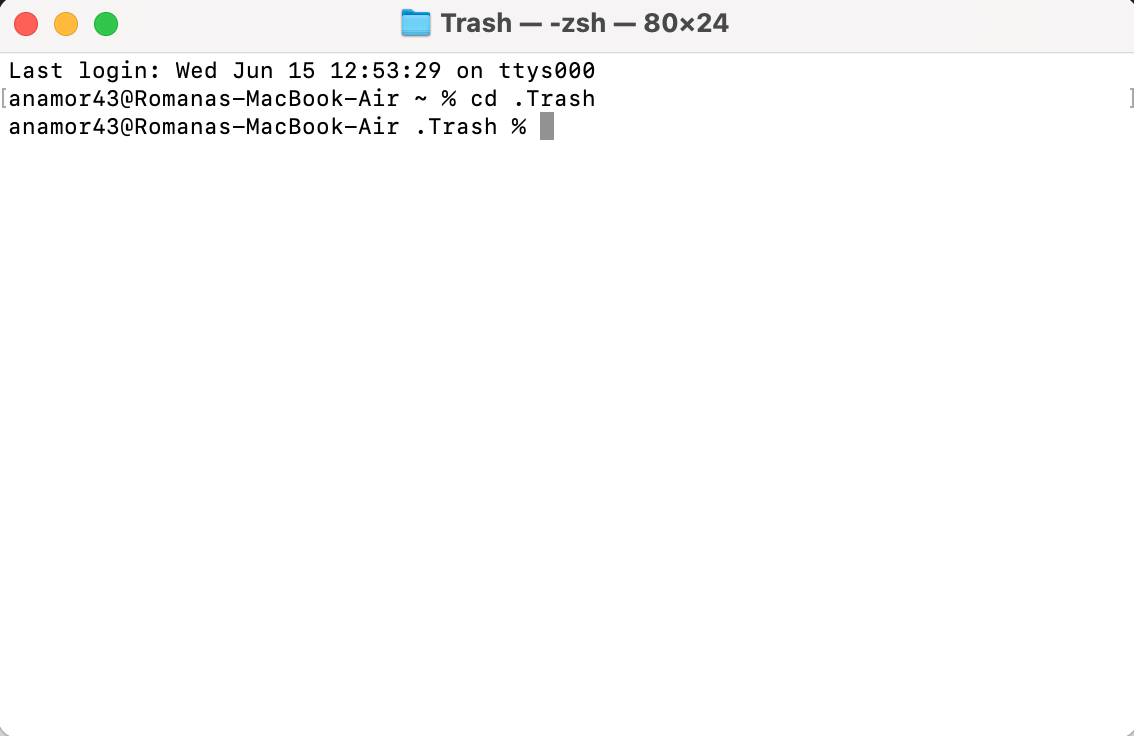
- Quindi copia e incolla questo comando e premi Ritorna:
ls -al ~/.Trash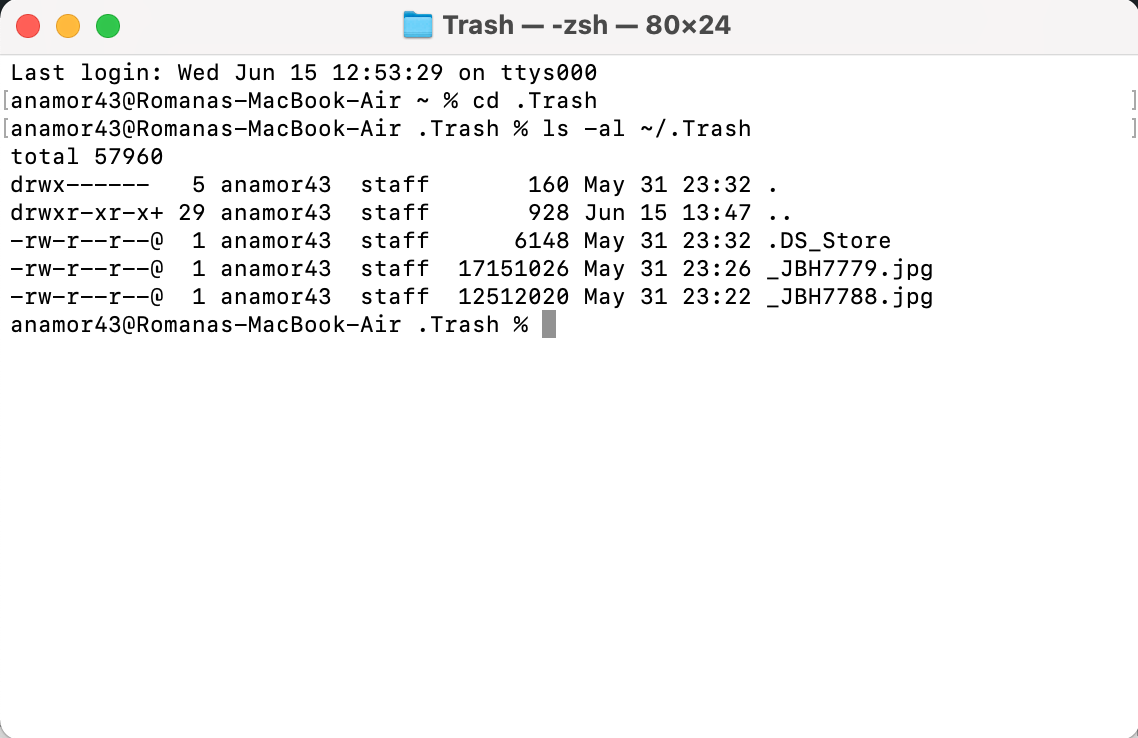
Vedrai un elenco di file attualmente nel Cestino. Ora, verifica se i file di cui hai bisogno sono presenti. Se trovi i file che desideri recuperare, devi anche completare i seguenti passaggi:
- Per spostare un file sul Desktop, usa questo comando:
mv filename ~/Desktop/ - Per spostarlo in Documenti o un’altra posizione, sostituisci ~/Desktop/ con il percorso desiderato
- Per file con spazi nei nomi, metti il nome del file tra virgolette:
mv "my important file.pdf" ~/Desktop/
Ad esempio, per recuperare un file chiamato “report.docx” e spostarlo nella tua cartella Documenti: mv report.docx ~/Documents/
Se non vedi i tuoi file, significa che sono già stati eliminati definitivamente dal Cestino. A questo punto, dovrai tornare al metodi di recupero sopra e provare uno degli strumenti di recupero dati o dei metodi di backup. Ricorda, se hai svuotato accidentalmente il cestino su Mac, prima utilizzi il software di recupero, maggiori saranno le possibilità di recuperare quei file.
Opzione #2: Trasforma il Cestino in una Cartella sul Desktop
Se desideri un accesso rapido al Cestino del tuo Mac senza utilizzare il Dock, puoi creare una cartella di collegamento direttamente sul desktop. Ecco come configurarla:
- Apri Terminale (vai a Launchpad e digita Terminale nel campo di ricerca).
- Copia e incolla il seguente comando nella finestra del Terminale e premi il tasto Ritorna:
ln -s ~/.Trash ~/Desktop/Trash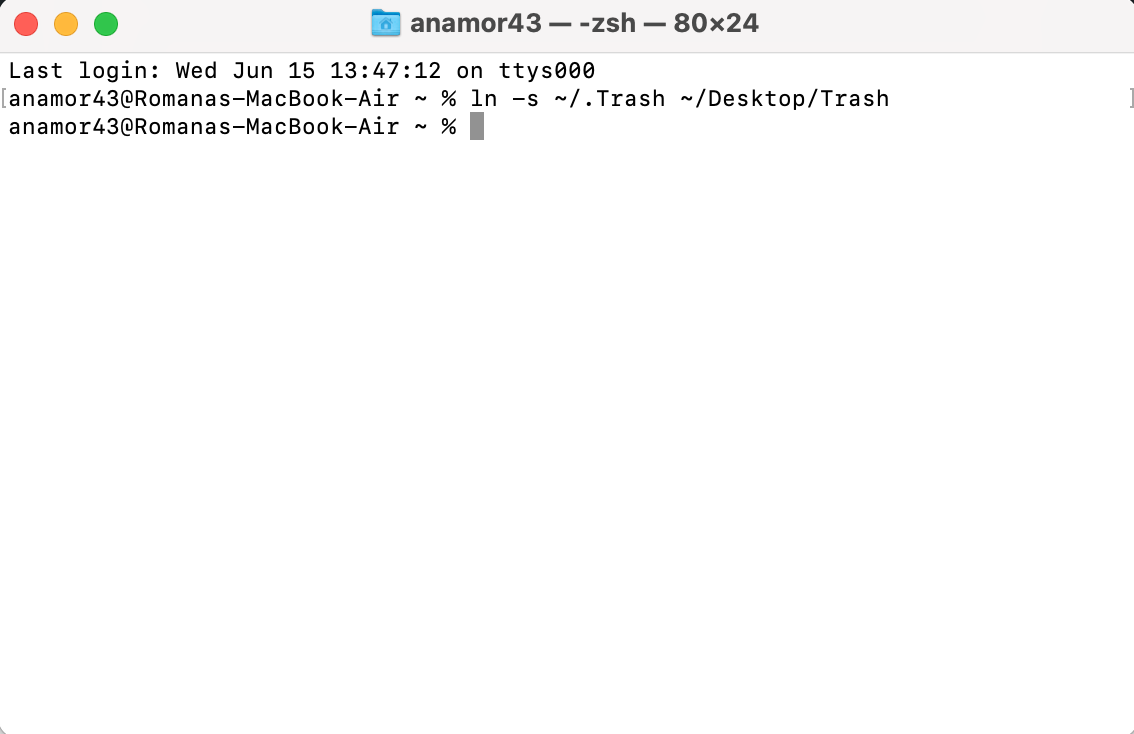
- Vai sul desktop del tuo Mac e cerca una cartella chiamata Cestino (sembrerà una cartella normale).
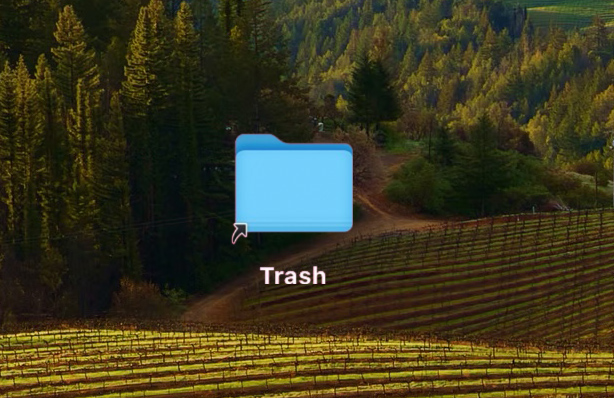
Quando fai doppio clic su questa cartella Cestino sul desktop, si apre la finestra standard del Cestino dove puoi:
- Visualizza tutti i file eliminati in attesa di essere rimossi definitivamente.
- Ripristina i file trascinandoli in qualsiasi posizione sul tuo Mac.
- Svuota il Cestino facendo clic destro e selezionando Svuota Cestino .
- Ordina gli elementi eliminati per nome, data di eliminazione o dimensione.
La cartella funziona esattamente come l’icona del Cestino nel tuo Dock, solo in una posizione diversa. Puoi anche trascinare i file direttamente in questa cartella sul desktop per eliminarli.
La Conclusione
Ora conosci diversi modi per recuperare il Cestino svuotato su Mac e capisci che la chiave è agire velocemente perché ogni minuto conta quando stai cercando di recuperare file eliminati dal Cestino su Mac, specialmente sui modelli più recenti con SSD e TRIM. E sebbene il recupero sia spesso efficace, nulla batte l’avere una solida strategia di backup, quindi considera di configurare Time Machine se non l’hai già fatto (il tuo futuro te ne sarà grato).
Questa guida ti ha aiutato a recuperare i tuoi file persi? Ci piacerebbe conoscere la tua esperienza. Quale metodo ha funzionato per te? È stato un software specializzato come Disk Drill, backup di Time Machine o servizi professionali? Lascia un commento qui sotto.
Domande frequenti:
- Cerca i file nel Cestino di macOS (se non è stato ancora svuotato).
- Utilizza un affidabile programma di recupero dati come Disk Drill per eseguire una scansione e recuperare i file eliminati in modo permanente.
- Per dati critici per l'attività, considera i servizi professionali di recupero dati se le soluzioni software non funzionano.
- Apri Finder.
- Premi Command + Shift + G per avviare il menu Vai alla cartella.
- Digita ~/.Trash nella casella di testo e premi Invio.




